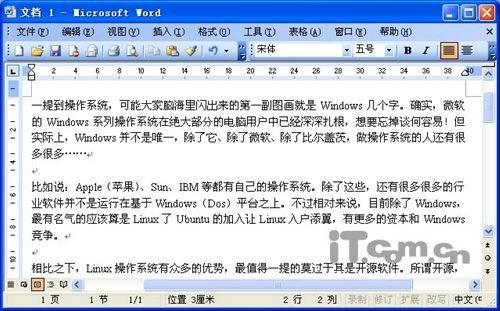win7下删除IE浏览器中证书的方法
在Windows 7下删除IE浏览器中的证书,可以按照以下步骤操作:
1. 打开Internet Explorer。
2. 点击右上角的“齿轮”图标,打开“Internet选项”。
3. 在“Internet选项”窗口中,点击“内容”选项卡。
4. 点击“证书”按钮。
5. 在“证书”窗口中,选择相应的选项卡(如“个人”),然后找到你想要删除的证书。
6. 右键点击该证书,选择“删除”。
7. 确认删除操作。
完成上述步骤后,指定的证书将从IE浏览器中删除。
1. 打开Internet Explorer。
2. 点击右上角的“齿轮”图标,打开“Internet选项”。
3. 在“Internet选项”窗口中,点击“内容”选项卡。
4. 点击“证书”按钮。
5. 在“证书”窗口中,选择相应的选项卡(如“个人”),然后找到你想要删除的证书。
6. 右键点击该证书,选择“删除”。
7. 确认删除操作。
完成上述步骤后,指定的证书将从IE浏览器中删除。
由于重装Win7系统之前办过网银证书,之后导入了错误的证书,这里说下如何删除证书。
一般的证书在IE浏览器属性的“内容”->“证书”那就可以删除,但是我的在这里没有显示,因此找了别的方法,分享给大家。
看看我的IE属性中的证书,在个人和其他标签中都没找到要删除的证书:

这种时候的删除方法:
1.点击“开始”按钮,输入“mmc”,按下回车键。出现控制台。

2.在打开的“控制台”窗口中点击“文件”菜单,选择“添加/删除管理单元”。
3.在打开的对话框左侧选中“证书”,点击“添加”按钮。

4.选择“我的用户账户”,点击“完成”。

5.可以看到证书已经添加到右侧,点击“确定”。

6.回到“控制台”,展开“证书 – 当前用户”,可以看到多种相关证书类型节点。

7.展开“个人”、“证书”,就可以在右侧看到需要删除的证书了,右键选中点击“删除”即可。

以上就是删除一些在IE浏览器中找不到的证书的方法。